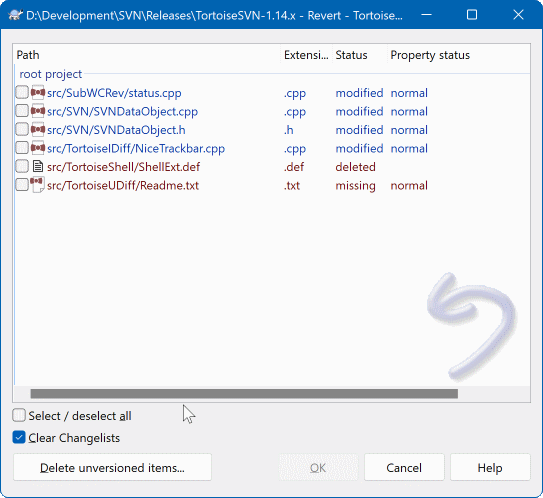Če želite v datoteki povrniti vse spremembe, ki ste jih naredili od zadnje posodobitve, desno kliknite, da se pojavi kontekstni meni in izberite ukaz → Pojavi se pogovorno okno s seznamom vseh spremenjenih datotek, ki jih lahko povrnete. Izberite tiste, ki jih želite povrniti in kliknite na gumb .
If you also want to clear all the changelists that are set, check the box at the bottom of the dialog.
If you want to undo a deletion or a rename, you need to use Revert on the parent folder as the deleted item does not exist for you to right click on.
Če želite preklicati dodajanje elementa, lahko iz kontekstnega menija izberete ukaz → . Dejansko se izvede ukaz Povrni, ki pa smo ga preimenovali, da je njegovo dejanje bolj očitno.
Stolpce v tem oknu lahko prilagodite enako kot stolpce v oknu Preveri spremembe. Za več informacij preberite “Krajevno in oddaljeno stanje”.
Since revert is sometimes used to clean up a working copy, there is an extra button which allows you to delete unversioned items as well. When you click this button another dialog comes up listing all the unversioned items, which you can then select for deletion.
Povrnitev sprememb, ki so že bile objavljene
Z ukazom lahko povrnete le spremembe, ki jih še niste objavili, ne pa tudi sprememb, ki ste jih že objavili. Če želite povrniti vse spremembe, ki ste jih objavili v določeni reviziji, preberite “Pogovorno okno Dnevnik”.
Povrnitev je počasna
Povrnitev krajevnih sprememb lahko traja dalj časa, kot mogoče pričakujete. To se zgodi, ker TortoiseSVN spremenjeno različico datoteke pošlje v Koš, tako da jo lahko pridobite, če ste ukaz Povrni izvedli po pomoti. Če je Koš poln, potrebuje operacijski sistem več časa, da najde prostor, kamor datoteko shrani. Rešitev je enostavna: izpraznite Koš ali pa v nastavitvah izklopite polje Pri uporabi ukaza Povrni uporabi koš.